desear agrega tus canciones en TikTok? Estos son los pasos para incluir tus canciones en TikTok en unos sencillos pasos.
La evolución de las redes sociales está afectando a la mayoría de las personas, con toda probabilidad nunca habrías pensado en suscribirte a las plataformas más famosas, pero tus amigos y un mundo orientado hacia el intercambio digital te habrán empujado a abrazar este universo.
El ingenio de los más jóvenes y la necesidad de buscar algo innovador y original te impulsa a investigar mejor los mecanismos que regulan estos contextos virtuales. Entre las redes sociales en alza, para jóvenes y adultos, ciertamente figura TikTok, una plataforma muy especial que te permite poder reinterpretar escenas de películas e de la serie de televisión a través de una interfaz sencilla e intuitiva.
TikTok, construido sobre la base de Musical.ly, ofrece toneladas de herramientas para hacer que sus videos sean divertidos e interesantes para los seguidores. Le recomendamos que también lea el artículo sobre cómo comprar seguidores en TikTok para obtener una imagen más amplia de la plataforma. Al intentar comprender algo sobre la aplicación, seguramente habrá sentido la necesidad de comprender cómo agregar sonido en TikTok. Los siguientes párrafos serán la guía para entender cómo solucionar este problema, centrando la atención tanto en la solución ofrecida por TikTok como por terceros.
Estos son los pasos para incluir tus canciones en TikTok

Antes de que te revele cómo agregar canciones propias en TikTok Es importante saber cuáles son los métodos de entrada que ofrece la plataforma.
Información preliminar
Hasta hace poco, TikTok ofrecía una función (Mi sonido) que podría garantizarle en unos segundos la posibilidad de insertar las canciones deseadas en sus videos. Sin embargo, después de algunas necesidades relacionadas con los derechos de autor y la protección de la información, la plataforma ha decidido eliminar este sistema. Afortunadamente, hay otras dos formas en las que puedes agregar la canción que deseas dentro de TikTok, específicamente:
- Usa un sonido ya presente en la plataforma TikTok.
- Crea un video mediante el uso de una aplicación externa e inserte el audio deseado y luego cárguelo directamente en su perfil de TikTok.
Habiendo tomado nota de estas soluciones, es hora de analizarlas más de cerca y comprender cómo utilizarlas mejor.
LEA TAMBIÉN: Los mejores micrófonos económicos para streaming
Usa un sonido que ya esté en TikTok
Agregar un sonido que ya está en TikTok a sus videos es extremadamente simple. Gracias a la variedad casi infinita de contenidos que reproducen escenas de películas y series de televisión famosas, puedes darte el gusto de encontrar el sonido o la canción que prefieras. Tú también puedes sincroniza tu labio con una escena en particular, en ese caso para que puedas realizar este proceso es necesario utilizar la función sincronización labial.
Habrás observado una infinidad de mini videos en los que se replican las hazañas de una determinada escena y es precisamente esa escena la que hay que buscar para capturar el sonido. Para obtener el efecto de sonido tan deseado, primero debe iniciar sesión TikTok. Puede hacerlo tanto desde la aplicación oficial de Android como de iOS, tocando el botón Descubrir posicionado en la parte inferior izquierda encontrará una barra de búsqueda donde necesita escribe las palabras que puedan recordar el sonido que estás buscando. La búsqueda te permitirá ir desde música hasta determinadas escenas de una película, intenta imaginar cuál podría ser la película o serie de TV ideal para el sonido que estás buscando.
Una vez que haya encontrado el clip perfecto, es suficiente haga clic en el video correspondiente e toque el pequeño símbolo del disco giratorio, en la última versión de TikTok ubicada en la parte inferior derecha de la pantalla. Verás todos los usuarios que han utilizado la canción que estás eligiendo.
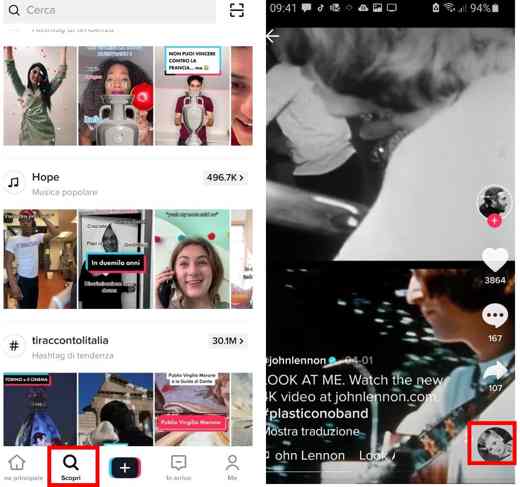
En este punto se abrirá una ventana emergente y solo tendrá que hacer clic en Usar sonido.
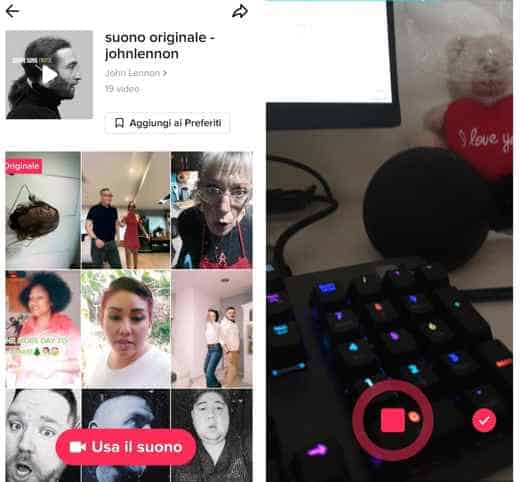
A partir de ahora puedes grabar tu video y usar el sonido elegido de fondo. Para que el resultado sea óptimo es importante seleccionar la duración del clip. Debajo del botón registro, las duraciones son visibles:
- Los 60s corresponde a 45 segundos.
- Los 15s corresponde a 15 segundos.
- MV le permite seleccionar una serie de fotos de la galería de su teléfono para cargarlas y crear una plantilla de video.
A la derecha del botón registro puede hacer clic en el icono Subir para agregar un video o una imagen en su dispositivo, mientras que a la izquierda el ícono effetti, le dará una gran selección de filtros que puede aplicar a su video.
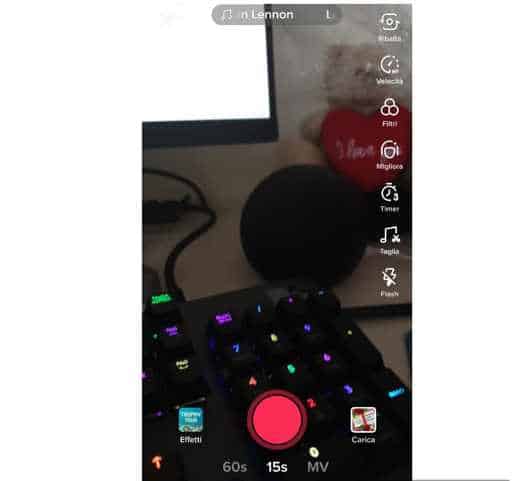
Una vez que presionas el botón de grabación, puedes comenzar a disparar al compás de la música o el doblaje, en este último caso gracias a la sincronización de labios.
Registro obtenido tienes que decidir si el resultado te satisface o no, puedes parar presionando el botón Detener si los segundos aún no han terminado. Ahora tienes que conectar el gráfico de la marca de verificación en la parte inferior derecha (✓) y publica tu pequeño trabajo multimedia haciendo clic en adelante y, a continuación Público.
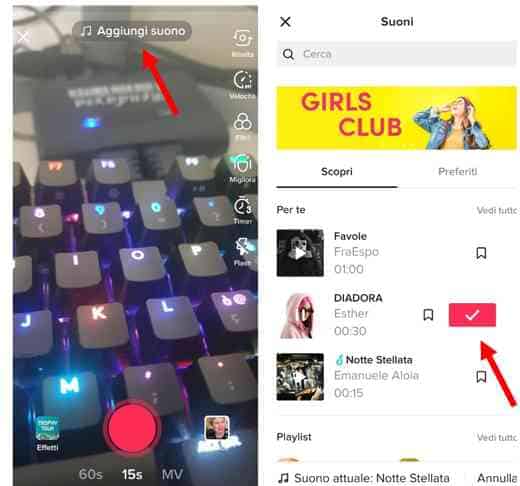
Otro modo para agrega tus propias canciones en TikTok, es ir a la pantalla de registro y antes de iniciarlo, haga clic en el enlace en la parte superior, Añadir suono. Se abrirá una ventana donde puede buscar las canciones en TikTok, o seleccionarlas de las categorías. Descubrir e marcadores.
Seleccione la canción que le interesa haciendo clic en ella dos veces y espere a que se cargue. presione el botón rojo Rec, y eso es.
Crea un video mediante el uso de una aplicación externa
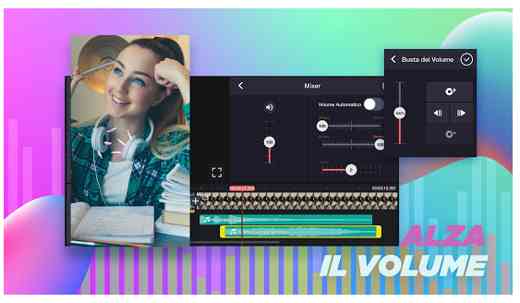
Si tu meta es agrega tu propia canción o sonido a TikTok entonces el proceso de resolución es un poco más largo, pero aún así es fácil de aplicar. En resumen, tendrás que grabar la película que te interesa, editarla con una aplicación de terceros insertando el sonido deseado y finalmente subir el contenido final directamente a tu perfil de TikTok. Veamos con más detalle los pasos a seguir para no cometer errores.
El primer paso es iniciar la aplicación. Cámara en tu teléfono inteligente, no cambia si está presente en un sistema operativo Android o iOS. En este punto tienes que seleccionar el modo de grabación de video y presionar botón circular en la parte inferior de la pantalla puede comenzar a grabar con REC. Una vez que haya logrado el resultado deseado, presione Detener para finalizar la grabación y guardar el contenido del video en el dispositivo. Le recomendamos que guarde directamente en su unidad local. y no en una micro SD si quieres acelerar los tiempos.
Cómo funciona KineMaster
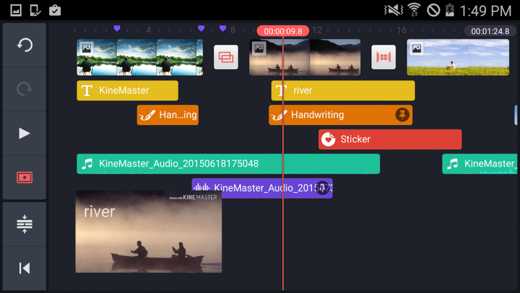
A esta primera parte le sigue la elección de un software que le permite editar el video. En el mercado hay infinidad de aplicaciones dedicadas a la edición de video en dispositivos móviles. Para simplificar la explicación usaremos uno de los programas más simples e intuitivos: KineMaster; descargable para Android e iOS de forma gratuita desde las tiendas oficiales. Sin embargo, elegir la mejor aplicación depende de sus necesidades. Quizás tienes un editor pago del más alto nivel y prefieres usarlo para obtener un mejor resultado, no te preocupes, el concepto es importante no tanto la app que usaremos para alcanzar el objetivo final.
Pequeña premisa sobre KineMaster, en la versión de pago se elimina la marca de agua. Mientras esté en el gratuito, tendrá que esperar verlo después de la Período de prueba de días 7.
Pongámonos en la condición en la que has elegido este software para agregar sonido personalizado dentro de tu video, es importante instalarlo y permitir que el programa pueda tener todos los permisos para su correcto funcionamiento. Aceptando las indicaciones iniciales te encontrarás frente al tutorial, puedes saltarlo o profundizarlo, en ambos casos al final tendrás la pantalla donde tendrás que presionar el botón Comienzo para poder empezar a editar sus archivos multimedia.
Cómo crear un nuevo video
Estamos a solo unos pasos de obtener el resultado deseado presionando el botón (+) Crear nuevo, en la nueva versión colocada en el centro de la pantalla, puedes empezar a crear un nuevo proyecto.
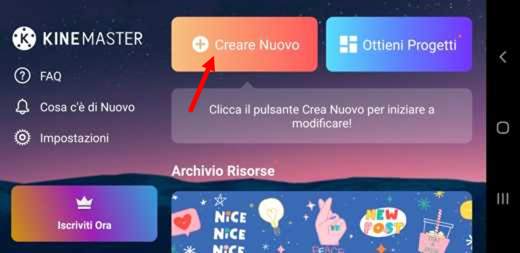
Muy importante en esta coyuntura especificar la relación de aspecto del video (relación de video) y al ser un contenido dirigido a TikTok es fundamental elige el formato 9:16. Entonces presione Siguiente>. Ahora aparecerá la pantalla para editar archivos multimedia.
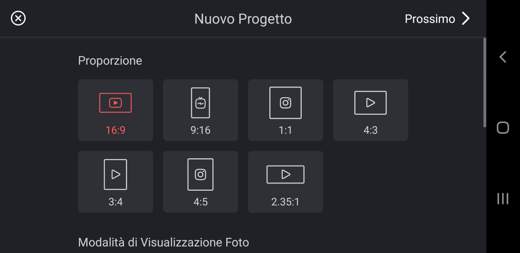
Como con cualquier software de edición el registro debe ser importado, en su caso el clip grabado hace poco tiempo. Buscando las carpetas en su dispositivo seleccione el video que desea editar y presiona el botón en la parte superior derecha (✓).
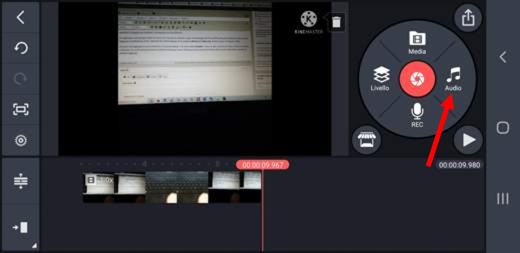
Ahora es el momento del paso fundamental, haciendo clic en el botón Auriculares & Altavoces a la derecha, finalmente puede seleccionar el archivo de audio que desea usar en el video. Ya hay pistas de audio disponibles en el software, así como pistas de música con la función Archivos música, que para sonidos con Activos SFX. Pero nos interesan los sonidos personalizados y los encontrará en el menú a la izquierda del elemento. Registrado o en Pistas si va a importar una canción.
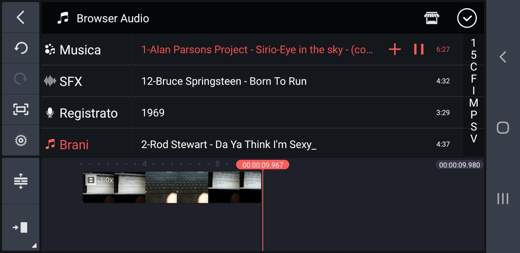
Seleccionando el contenido de audio que desea importar, simplemente haga clic en (+), el audio se unirá a la línea de tiempo del editor para que pueda editar el sonido y el video con el fin de crear un clip divertido para TikTok. Una vez definidos los tiempos y la distribución de audio y video, es recomendable guardar los cambios haciendo clic en el botón (✓) ubicado a la derecha en la parte superior.
Cómo empezar a grabar
Estamos en las etapas finales, para que puedas insertar la pista de audio personalizada necesitas hacer clic en el botón Rec, A la derecha. Esto le permite comenzar a grabar y detenerlo cuando haya terminado. Funciones Cambiar voz e reverberación, te da la posibilidad de realizar pequeños cambios en la pista de voz que acabas de grabar, para darle aún más identidad a tu contenido para TikTok. Realice todos los cambios y alcance el resultado deseado presionando (✓), ubicado en la parte superior derecha, puede guardar los cambios realizados.
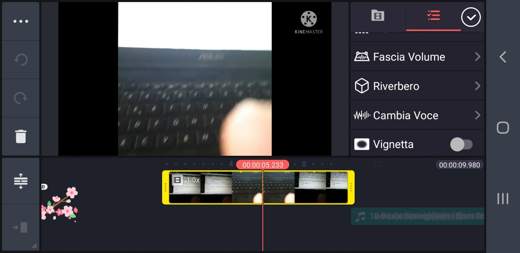
Técnicamente, se ha realizado el trabajo más grande, pero es importante obtener una vista previa del resultado final antes de enviarlo en línea. KineMaster, Gracias a la botón de reproducción a la derecha, le permite obtener una vista previa y ver el contenido antes de publicarlo.
Cómo importar un video a TikTok
Siempre a la derecha, en la parte superior, encontrarás el icono Intercambio. Al establecer la resolución y la calidad de reproducción del video, puede exportarlo a una carpeta local.
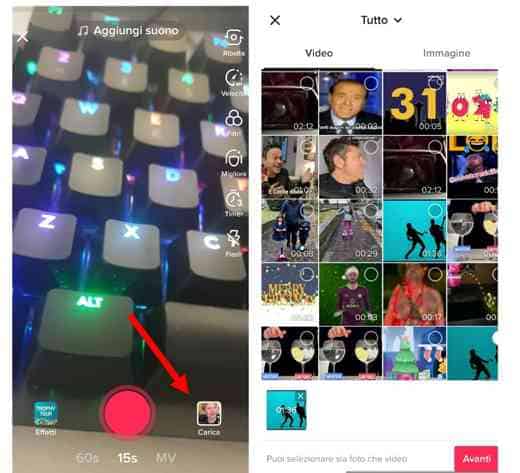
Ahora solo queda subir el contenido de video-audio en TikTok, acceder al perfil de la plataforma y presionar el botón (+) y, posteriormente, en Subir. Haciendo clic primero en el botón tres veces consecutivas adelante y luego en el botón Público finalmente tendrás la pista de audio personalizada en tu TikTok.
Si la aplicación indicada no le convence, busque alternativas válidas a KineMaster en esta guía sobre las mejores aplicaciones de edición de video.
precaución: Asegúrese de que el audio que está utilizando esté autorizado para su uso y que sea suyo. TikTok es muy cuidadoso con la infracción de derechos de autor y puede prohibir que su cuenta cargue música con derechos de autor.
Flatforms que permiten la distribución en TikTok
Si todo el proceso te resulta complicado, puedes aprovechar las plataformas válidas que permiten la distribución en TikTok, de esta forma cuando un usuario quiera usar tu canción, puede encontrarla directamente en el catálogo de aplicaciones.
A continuación se muestra una lista de distribuidores digitales que trabajan con TikTok
- TuneCore
- distríquido
- EmuBands
- Feiyr
- iMusician
- RouteNote
- Soundrop
Deprecated: Automatic conversion of false to array is deprecated in /home/soultricks.com/htdocs/php/post.php on line 606


























